最详细的系统盘重装系统(安装系统)步骤
系统盘重装系统步骤是什么,现在系统重装方法很多,例如光盘重装系统,u盘重装系统,硬盘重装系统等,小编推荐光盘重装系统,为什么呢,因为它操作简单,几个步骤就能安装系统成功,非常适合电脑新手使用。下面就让小编告诉你们最详细的系统盘重装系统步骤吧。
系统盘重装系统步骤:
首先我们需要具备一张可引导系统的系统光盘,通常在电脑城就可以买到系统光盘。当然我们自己也可以通过网上来下载系统ISO镜像文件,通过刻录机将该镜像文件刻录到空白光盘中来制作系统盘。
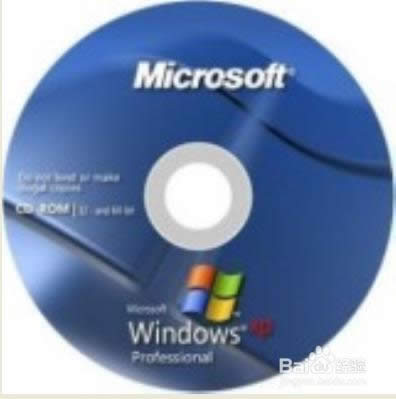
通过DOS来安装系统的方法:
首先在开机的第一屏画面中,根据屏幕提示按键进行CMOS界面(通过是按“DEL”进入)。
在CMOS设置界面中,将“第一启动”方式设置为“从光盘启动”。接着将系统光盘放入光驱中,并在CMOS界面中选择“SAVE Setting And Exit”项,此时电脑会自动重启并进行系统安装界面。
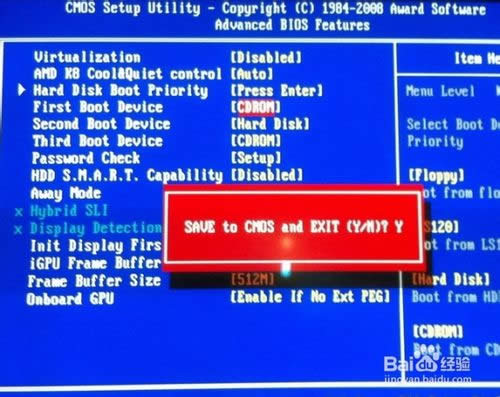
在安装界面中,根据屏幕提示即可快速进入系统安装过程,基本上该过程是自动进行的,中间只需要点击“下一步”即可。

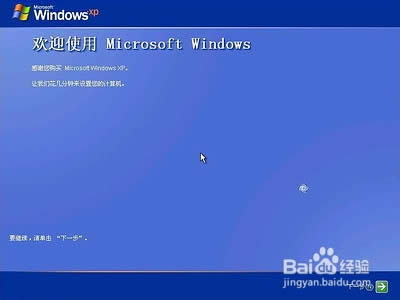
END
在操作系统界面下升级安装新系统
当然,我们也可以在系统界面中来完成新系统的升级或安装操作:
将系统光盘放入光驱中。
打开“我的电脑”,就会发现系统光盘盘符,双击便自动打开系统安装界面。
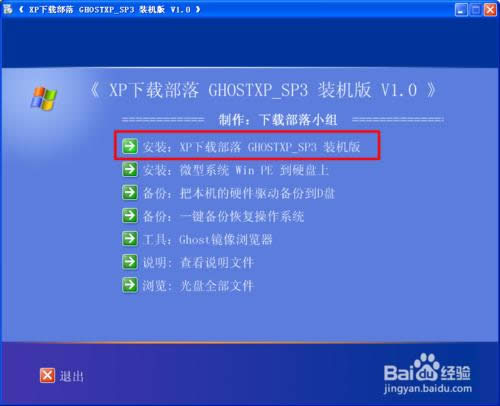
接着就会自动完成系统文件的拷贝工作。
当需要重启系统时,在重启提示进度条走完之前,将光驱中的光盘取出。
系统重启后,就会自动进行安装过程,整个过程基本上就是自动进行安装的。耐心等待一会,直接进行桌面,就表明安装完成。
综上所述,这就是最详细的系统盘重装系统步骤,光盘重装系统是最简单的方法了,比u盘重装系统快捷多,没有u盘重装系统那种繁杂的步骤,而且重装系统都全自动安装,安装系统成功率百分之百,现在还不会电脑怎么重装系统的朋友,就来看看小编这个文章吧,希望能帮到大家。